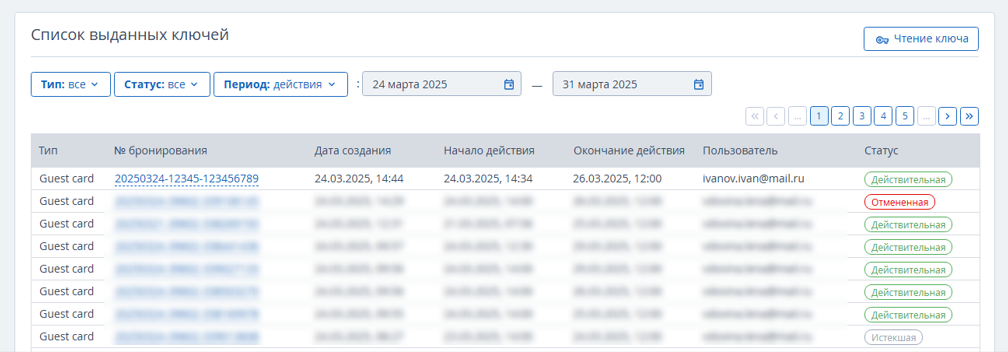AdemLock — это система электронных замков, которые устанавливаются в номерах средства размещения. Замки производятся компанией ademlock.com.
AdemLock работает совместно с TL: WebPMS — в номерном фонде каждой комнате присваивается определенный номер замка, а в карте брони ключи кодируются. При заселении гость получает свой электронный ключ, чтобы попасть в забронированный номер.
Действия, описанные в этой статье, нужно проделать на компьютере с установленной программой по работе с ключами, которую нужно получить у представителя компании AdemLock.
Обратите внимание. TL: WebPMS поддерживает интеграцию только с оригинальными заводскими замками от производителя.
Установите и настройте TravelLine Агент
Перейдите в раздел «Настройки» → «Интеграции» или «Настройки» → «Электронные ключи». Скачайте TravelLine Агент и настройте его. Подробности смотрите в инструкции «Как установить и настроить TravelLine Агент».
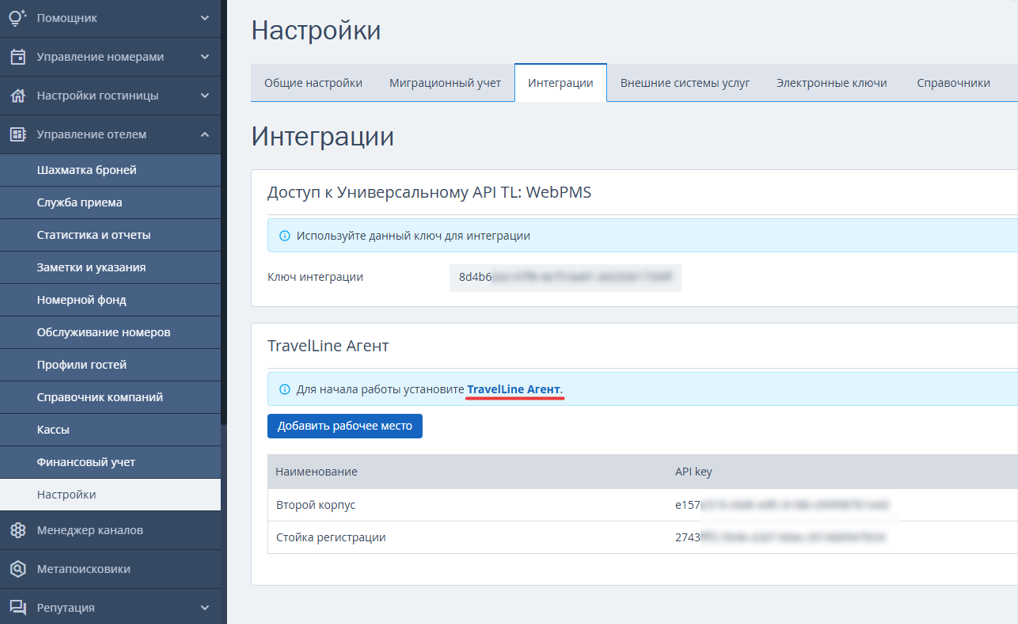
Обратите внимание. Windows 7 не поддерживает websocket, поэтому TravelLine Агент не будет работать на Windows 7 и ниже. Поддержка агента есть на Windows 8 и 10.
Настройте интеграцию TL: WebPMS и AdemLock
В разделе «Управление отелем» TL: WebPMS перейдите в раздел «Настройки» → вкладка «Электронные ключи» → выберите систему AdemLock (1).
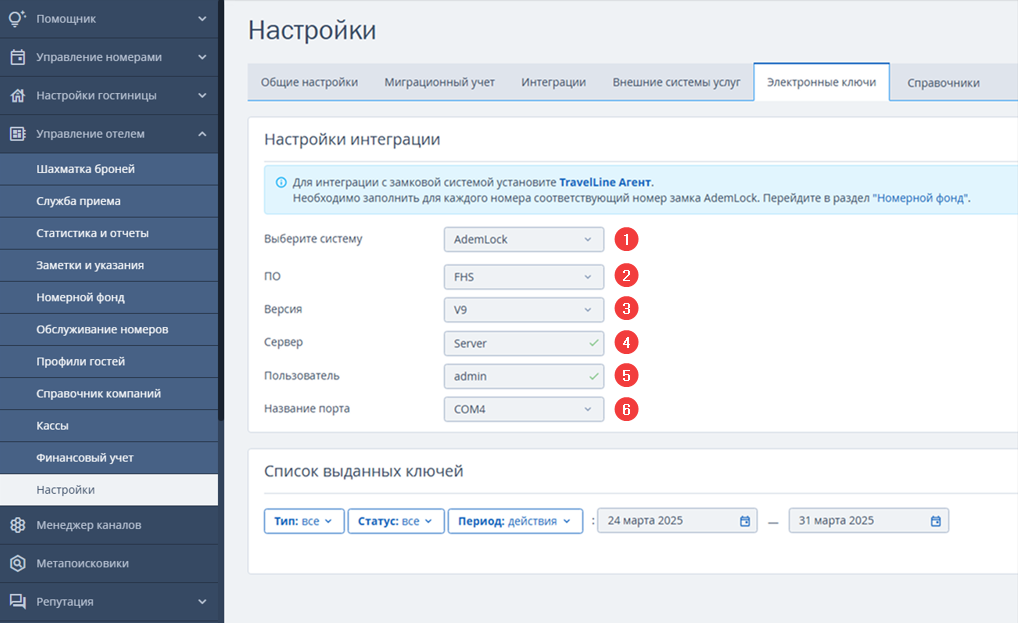
Значения полей «ПО» (2) и «Версия» (3) узнайте у представителя AdemLock. В поле «Сервер» (4) напишите имя сервера (SQL Server), на котором установлена база данных замковой системы. В поле «Пользователь» (5) напишите логин, с которым будут сохраняться записи в базу данных замковой системы, обычно это «admin».
Название порта (6) скопируйте из программы по работе с ключами System → Parameter → Encoder Port:
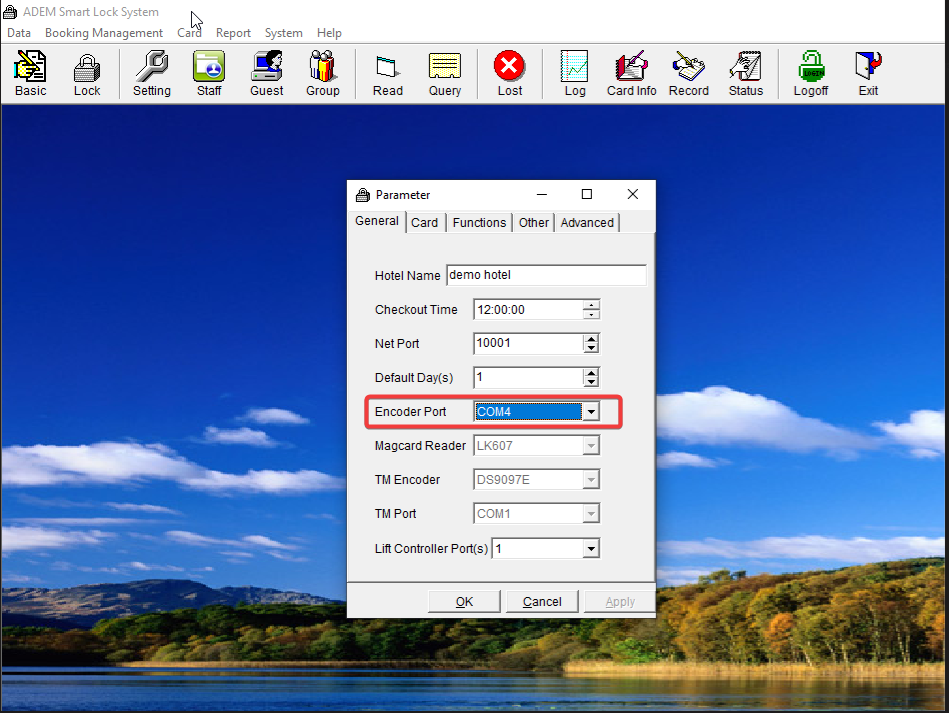
Сохраните изменения.
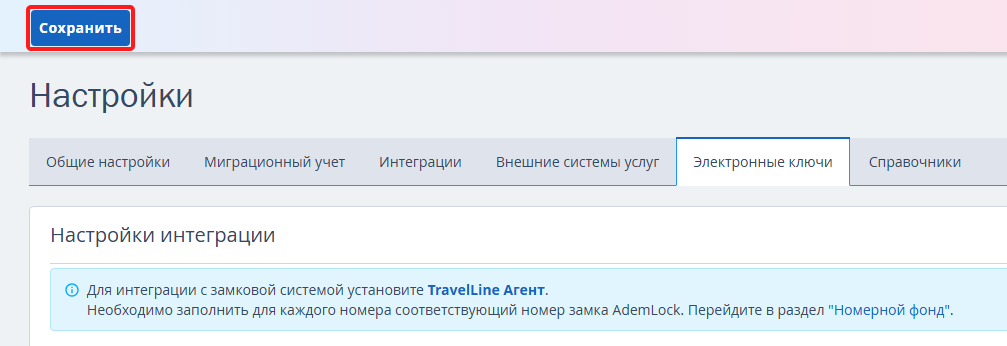
Настройте номерной фонд
Перейдите в раздел «Управление отелем» → «Номерной фонд».
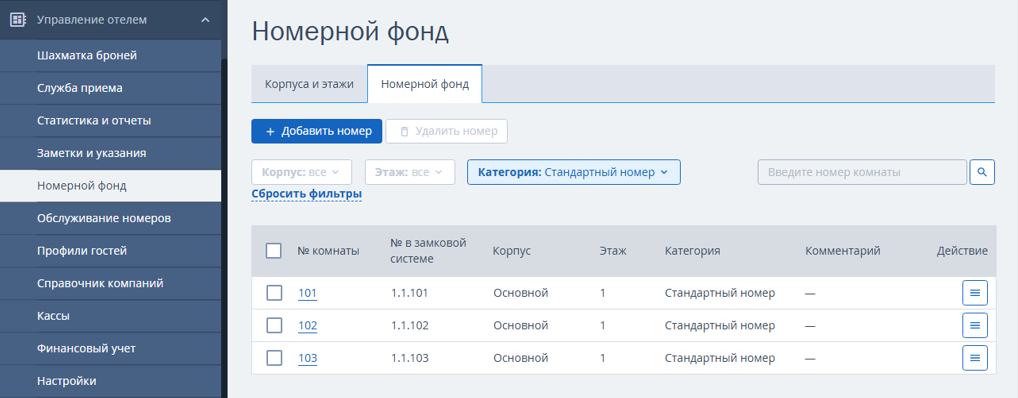
Каждой комнате присваивается свой номер. Используйте номера замковой системы AdemLock.
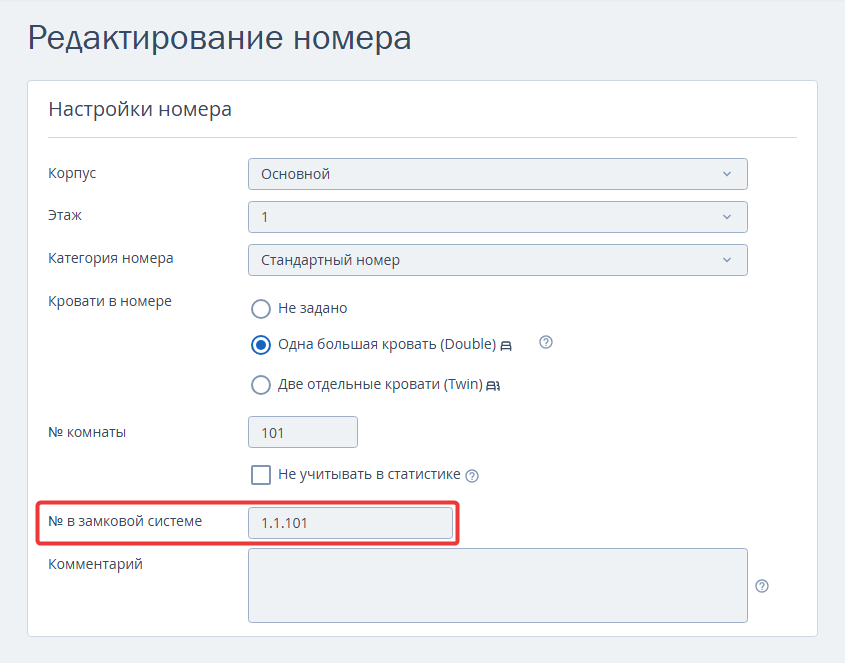
Создавайте ключи
Чтобы выдать гостю ключ от забронированного номера, кликните левой кнопкой мыши на бронь в шахматке и нажмите кнопку «Выпуск ключа» в открывшемся окне:
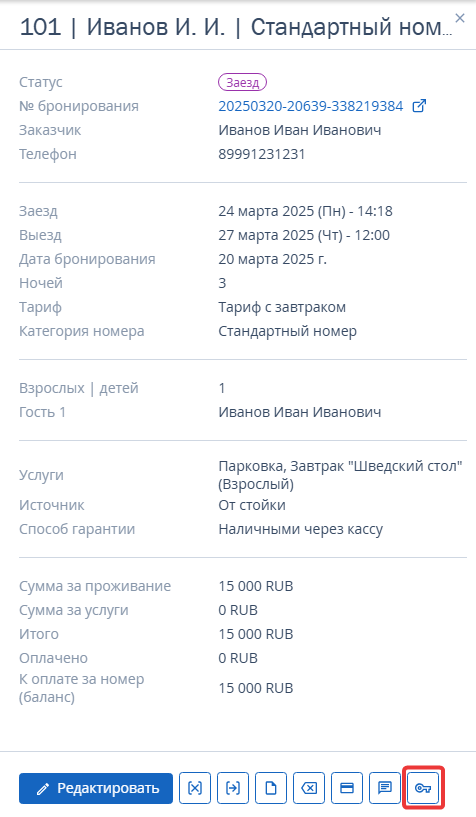
Или перейдите в карту брони и нажмите кнопку «Выпустить ключ»:
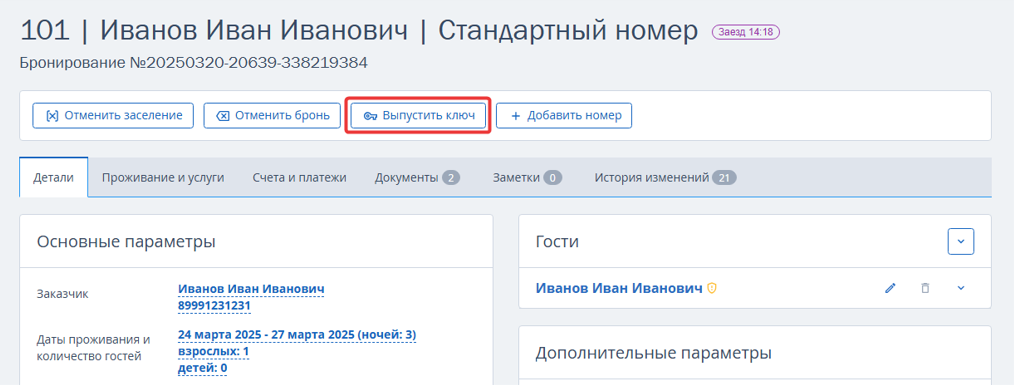
Срок действия ключа автоматически выбирается в соответствии со временем заезда и выезда гостя. Выберите количество ключей и нажмите кнопку «Подтвердить»:
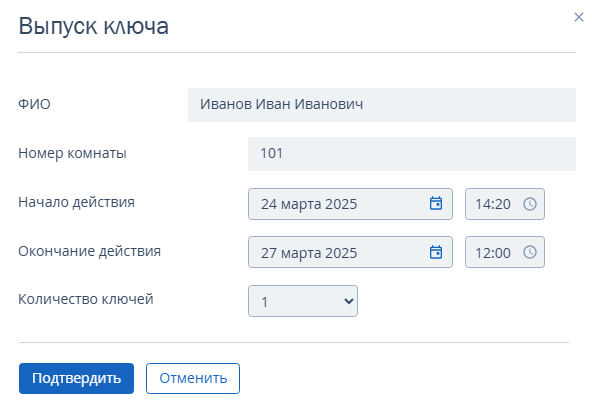
Вставьте карту-ключ в энкодер AdemLock для прошивки ключа.
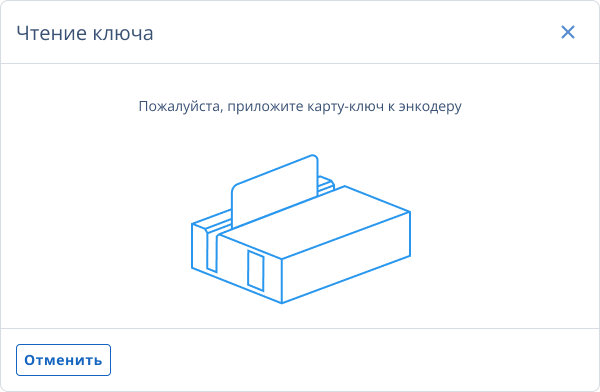
Если в средстве размещения несколько стоек ресепшен (компьютеров) с разными энкодерами, то администратор может выдать ключ, выбрав в пункте «Рабочее место» нужный энкодер для прошивки. По умолчанию система предложит последнее использованное рабочее место.
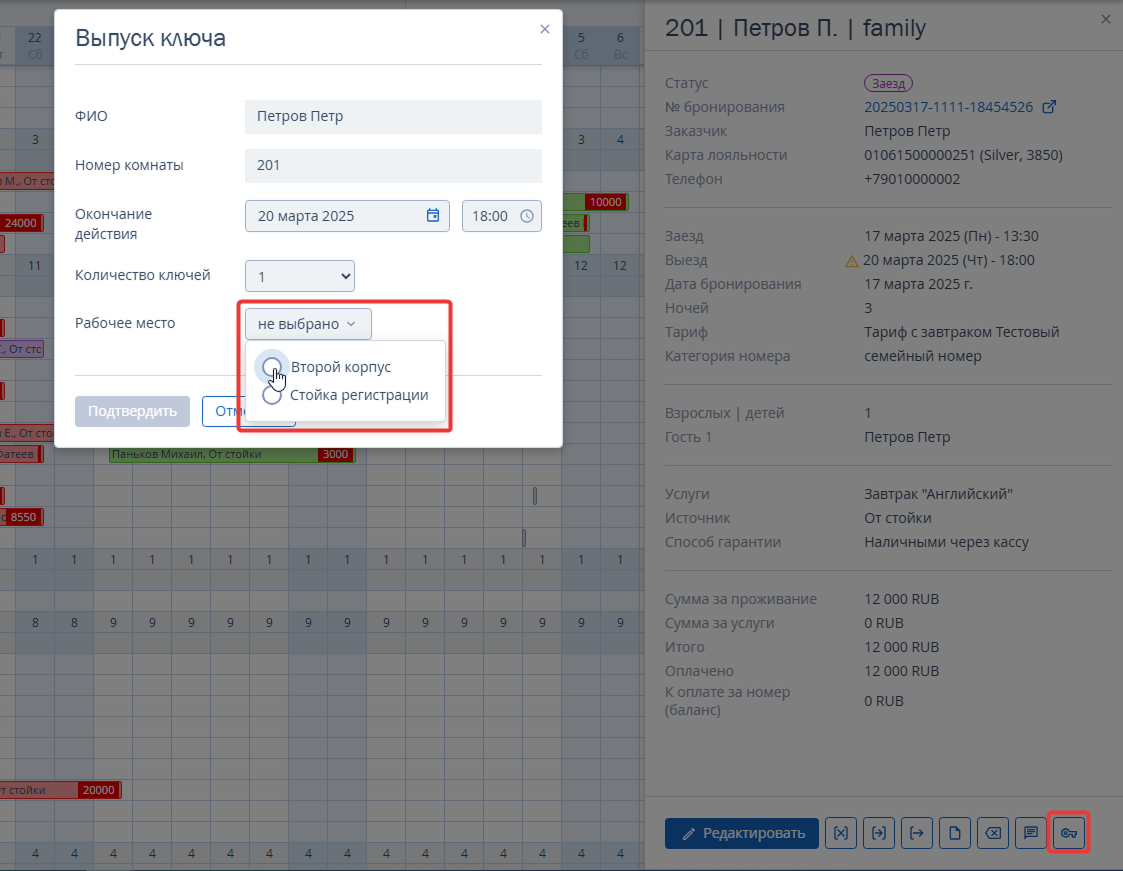
Выпуск дополнительного электронного ключа
1. Чтобы выпустить ключи для второго и последующих гостей, проживающих в номере, перейдите в карту брони на вкладку «Электронные ключи» и нажмите «Добавить ключ»:
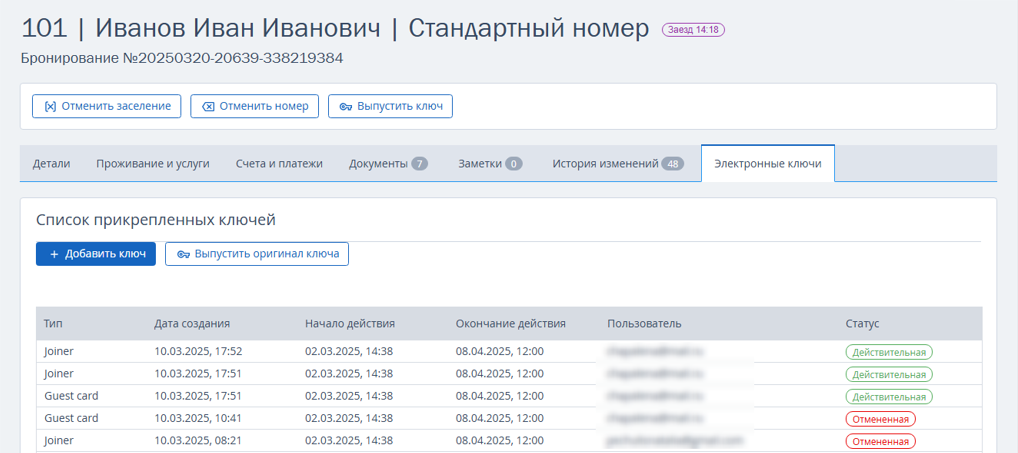
2. В открывшемся окне выберите второго гостя, положите карту на устройство для кодирования карт и нажмите «Подтвердить».
3. В списке выданных ключей отображаются строки с действующими картами «Guest card» — ключ-карта первого гостя, и «Joiner» — дополнительная ключ-карта второго гостя. Все предыдущие ранее выпущенные ключ-карты блокируются и перейдут в статус «Отмененная».
Смотрите историю создания ключей
Чтобы узнать, когда был выдан ключ по бронированию, перейдите в раздел «Управление отелем» → «Настройки» → вкладка «Электронные ключи» → блок «Список выданных ключей»: